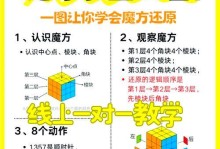在使用台式电脑的过程中,难免会遇到一些问题,比如系统崩溃、病毒入侵等。这时候,重装系统是一个常见的解决方法。本文将为大家介绍如何重装台式电脑Win7系统,并提供详细的步骤和注意事项,帮助大家轻松完成系统重装。
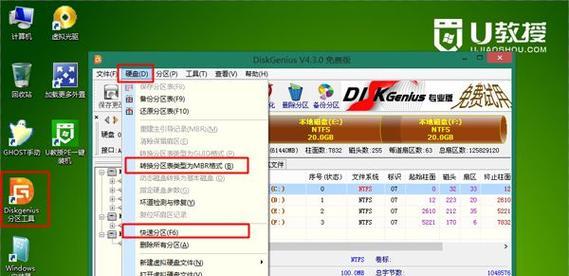
1.确认备份数据的重要性
在开始系统重装之前,首先要明确的是备份重要数据的重要性。系统重装会清除硬盘上的所有数据,因此在操作之前一定要将重要的文件备份至外部存储设备,以免造成数据丢失。

2.准备安装盘或U盘
重装Win7系统需要一张安装盘或者制作好的启动U盘,可以从官方渠道下载或者购买正版安装盘,或者根据教程制作启动U盘。
3.进入BIOS设置
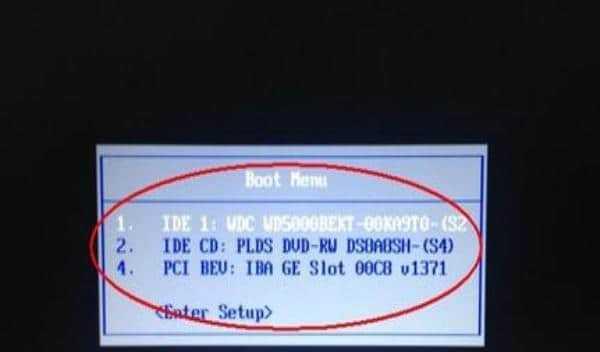
在重装系统之前,需要进入BIOS设置,将启动设备设置为安装盘或者U盘。具体的操作方法可以参考电脑主板的说明书或者在开机过程中按下相应的按键(通常是Del或F2键)进入BIOS设置界面。
4.选择启动项
进入BIOS设置后,在“启动”或者“Boot”选项中,选择第一启动项为安装盘或U盘,保存设置并重启电脑。
5.进入安装界面
重启电脑后,系统会自动从安装盘或U盘启动,进入Win7安装界面。选择“安装”选项开始系统安装过程。
6.接受许可协议
在安装过程中,会弹出许可协议的窗口,需要阅读并接受协议,然后点击“下一步”继续安装。
7.选择安装类型
在安装类型界面中,可以选择“自定义(高级)”选项,以便对系统进行更精确的设置和分区。
8.格式化分区
在自定义安装界面中,可以选择要安装系统的分区。如果你希望将整个硬盘格式化并清除所有数据,可以选择“高级”选项,然后对分区进行格式化。
9.安装系统文件
选择好要安装的分区后,系统会开始复制和安装系统文件。这个过程可能需要一些时间,请耐心等待。
10.设置用户名和密码
在系统安装完成后,需要设置用户名和密码。请务必设置一个强密码来保护你的计算机。
11.安装驱动程序
在系统重装完成后,你可能需要手动安装一些硬件驱动程序。你可以通过驱动光盘或者从官方网站上下载最新的驱动程序。
12.更新系统补丁
完成驱动程序安装后,打开WindowsUpdate并下载安装最新的系统补丁,以确保系统的稳定性和安全性。
13.安装常用软件
完成系统更新后,可以安装一些常用软件,如浏览器、办公套件、杀毒软件等,以便日常使用。
14.还原备份文件
如果你之前备份了重要数据,可以将其还原到新系统中,恢复你的个人文件和设置。
15.系统重装成功
经过以上步骤的操作,台式电脑Win7系统重装成功。现在,你可以享受到一个干净、流畅的系统了。
通过本文的指导,相信大家已经学会了如何重装台式电脑Win7系统的方法。在进行系统重装时,请务必备份重要数据,并按照教程操作,以免造成不必要的损失。祝大家重装顺利!